Oracle 환경 구성
이 글에서는 Window PC에 Oracle DB 환경을 구성해볼 예정이다.
1. Oracle 19C 버전 설치
Oracle Download Link 링크에 접속하여 Oracle 계정을 생성한다. 생성이 완료되었다면 19C 버전의 zip 파일을 다운로드 한다.
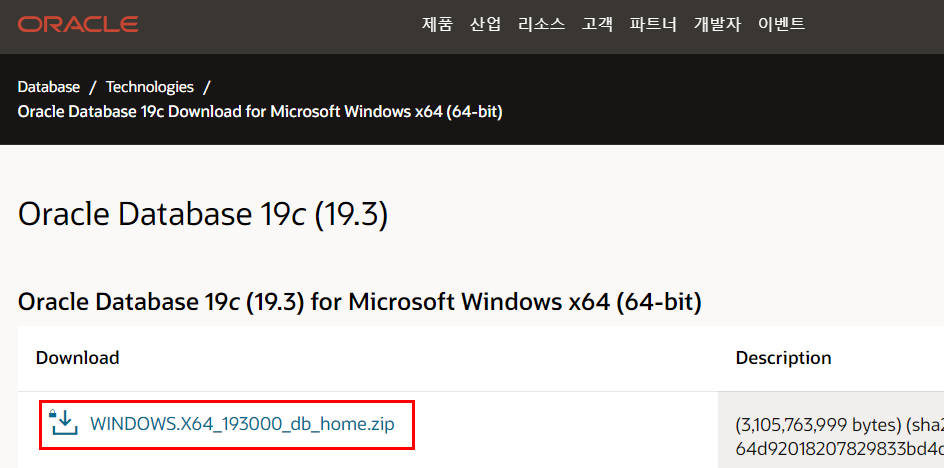
다운로드가 완료되었다면 적당한 위치에 압축을 해제한다.

압축을 해제하면 폴더 경로에 Oracle 셋업 파일이 보일 것이다. 셋업 exe 파일을 실행하여 설치를 진행하자.

순서대로 설치를 진행한다.
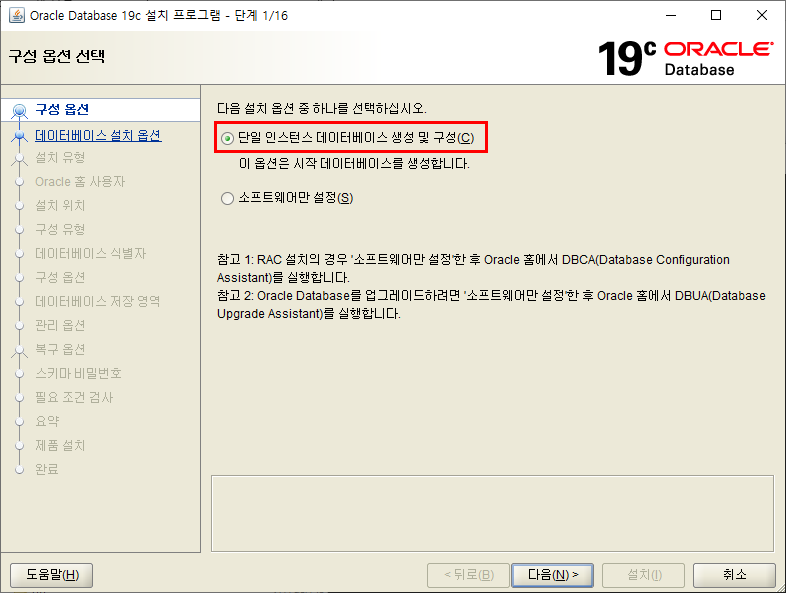
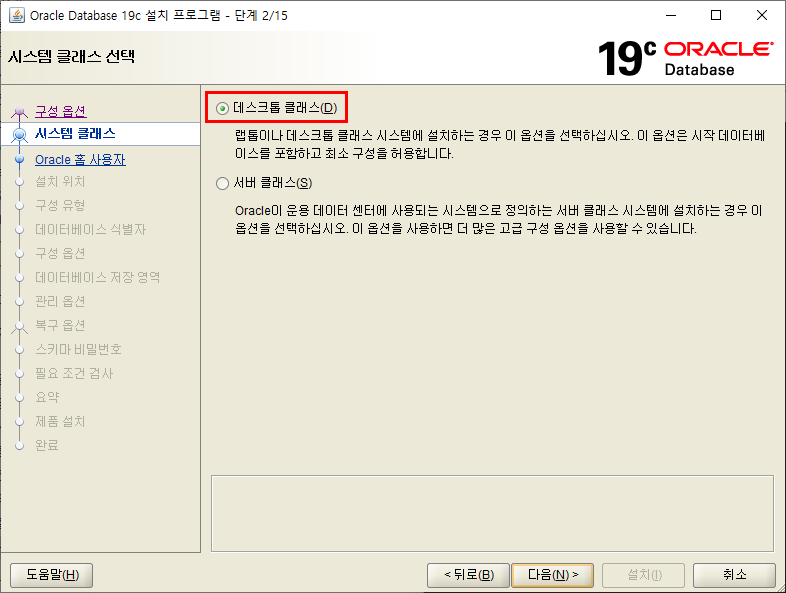
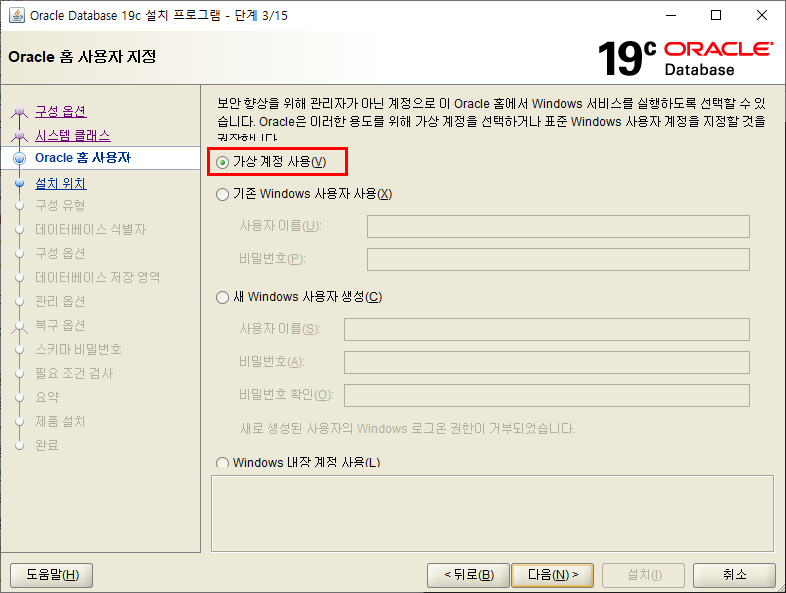
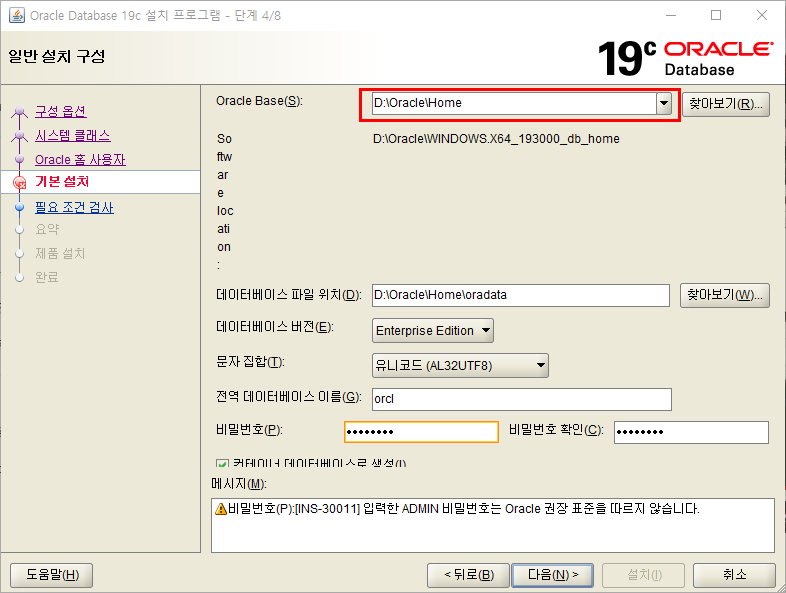
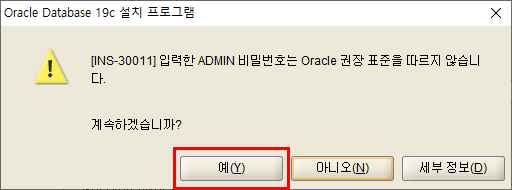
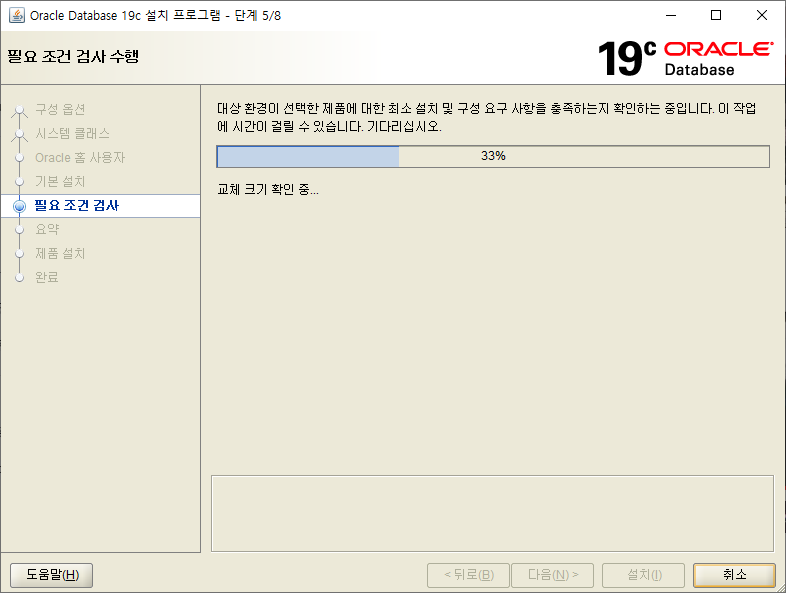
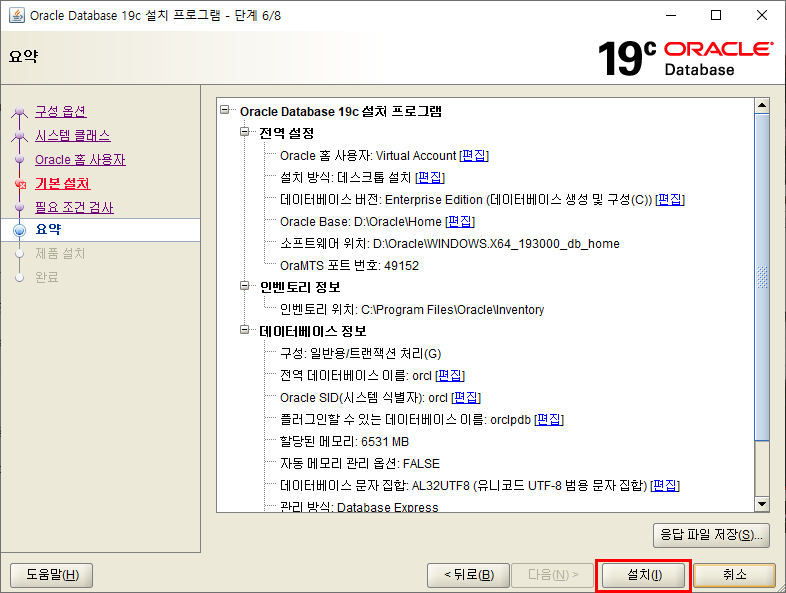
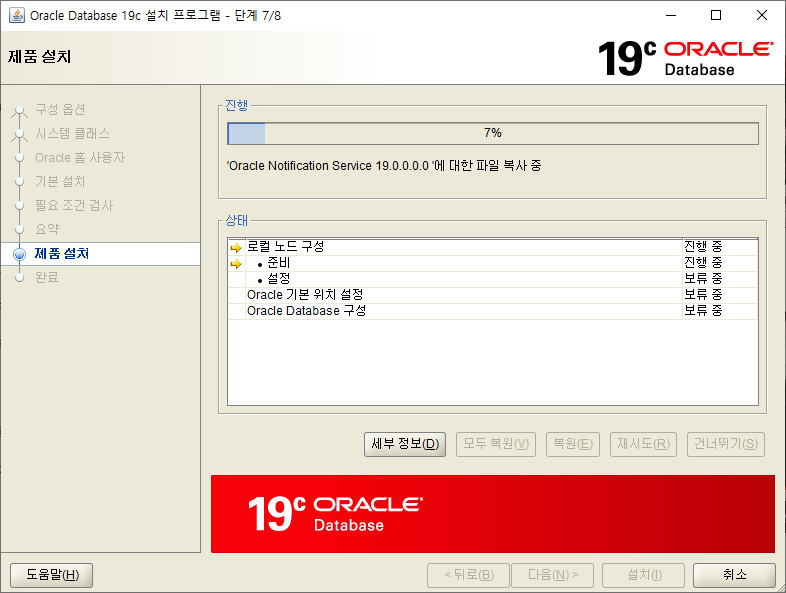
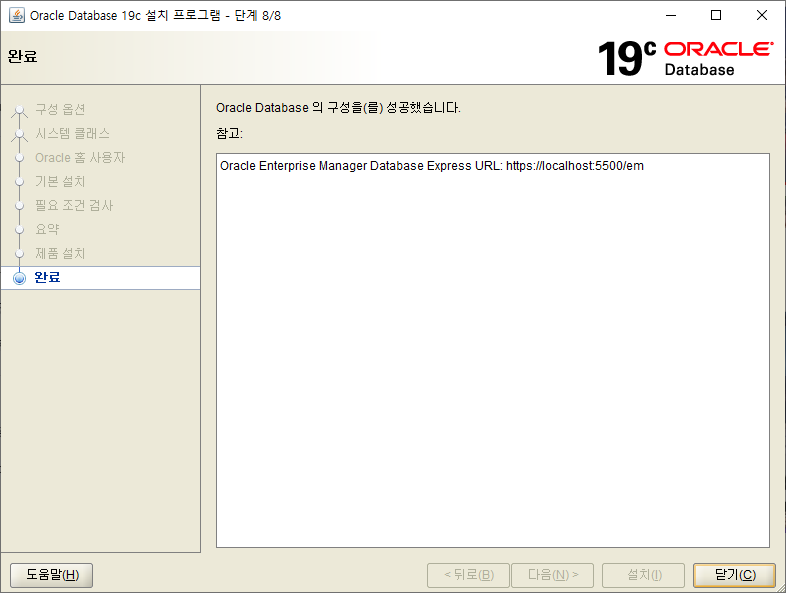
2. SQL Developer 설치
DB Browser로 SQL Developer를 사용할 것이므로 설치를 진행한다. Oracle Download Link 링크에서 SQL Developer를 다운로드 한다.
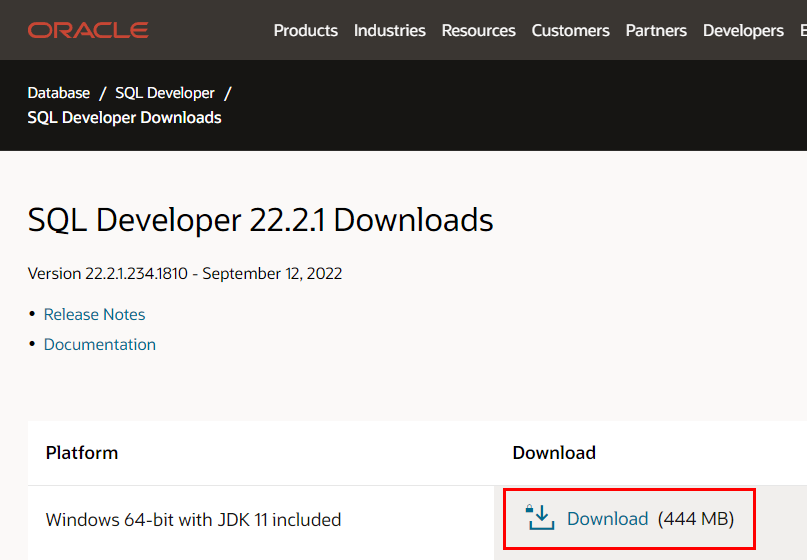
적당한 위치에 압축을 해제한다.
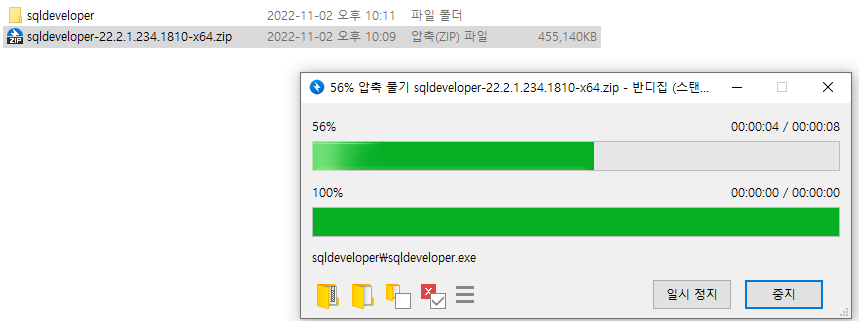
SQL Developer 실행 및 DB 연결
프로그램 설치가 모두 완료되었다. 이제부터는 SQL Developer를 사용하여 로컬 PC에 설치된 DB에 연결을 해보자. 일단 SQL Developer를 실행한 후 좌측 상단 DB 생성 버튼을 클릭한다.
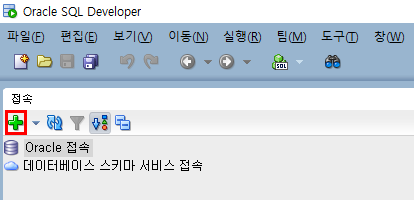
팝업창에서 DB 정보를 입력한 후 저장하여 연결을 시도한다.
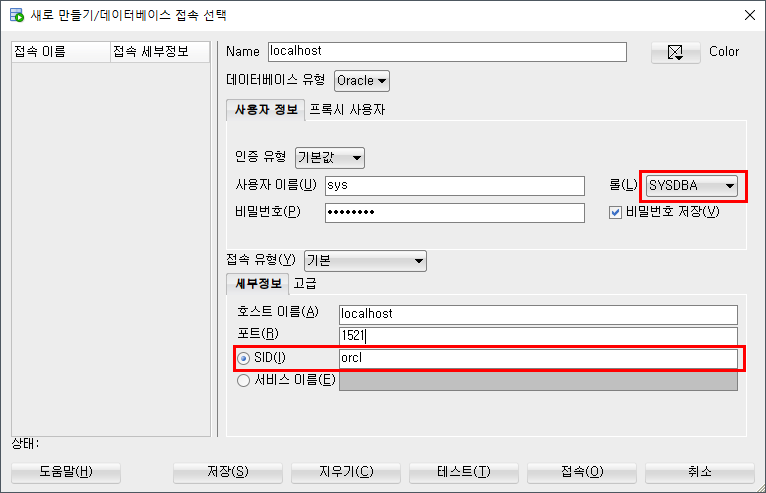
오라클 설치 시, 기본으로 생성되는 테이블 목록을 확인할 수 있으며, SQL Script를 실행할 수 있다.
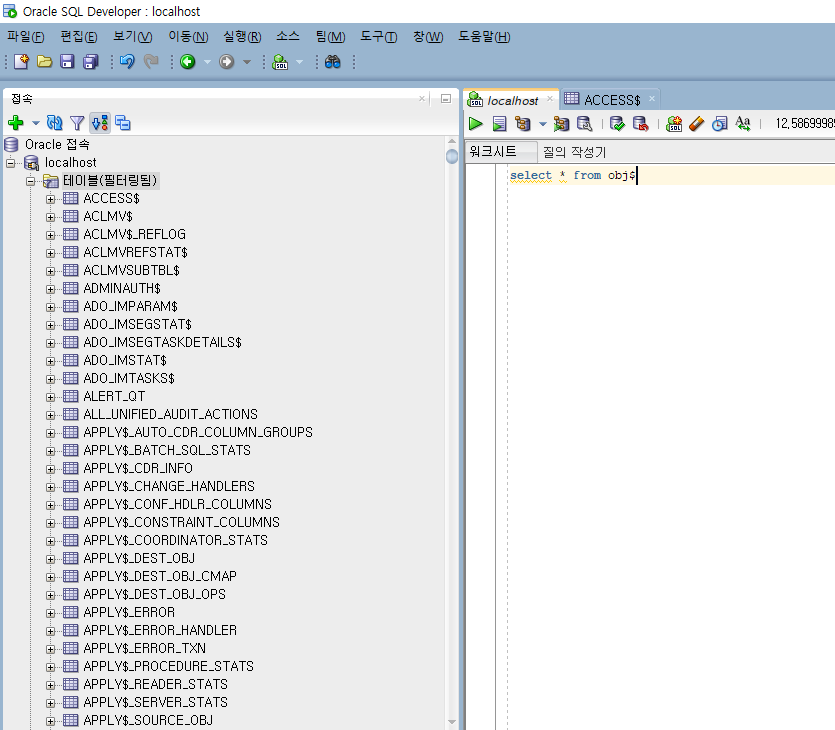

댓글남기기